 |
Главная Случайная страница Контакты | Мы поможем в написании вашей работы! | |
Задание 3.1. Создание и форматирование таблицы
|
|
Создать таблицу можно несколькими способами.
1. Вставка таблицы
Для вставки таблицы служит кнопка Таблицы, расположенная на панели Таблицы вкладки Вставка. При нажатии на эту кнопку можно в интерактивном режиме выбрать необходимое количество строк и столбцов для будущей таблицы (рис. 3.1).

Рис.3.1.
Если таблица очень большая и количество предлагаемых ячеек недостаточно, нужно воспользоваться опцией Вставить таблицу (рис. 3.2.) и в появившемся окне задать необходимое количество строк и столбцов.
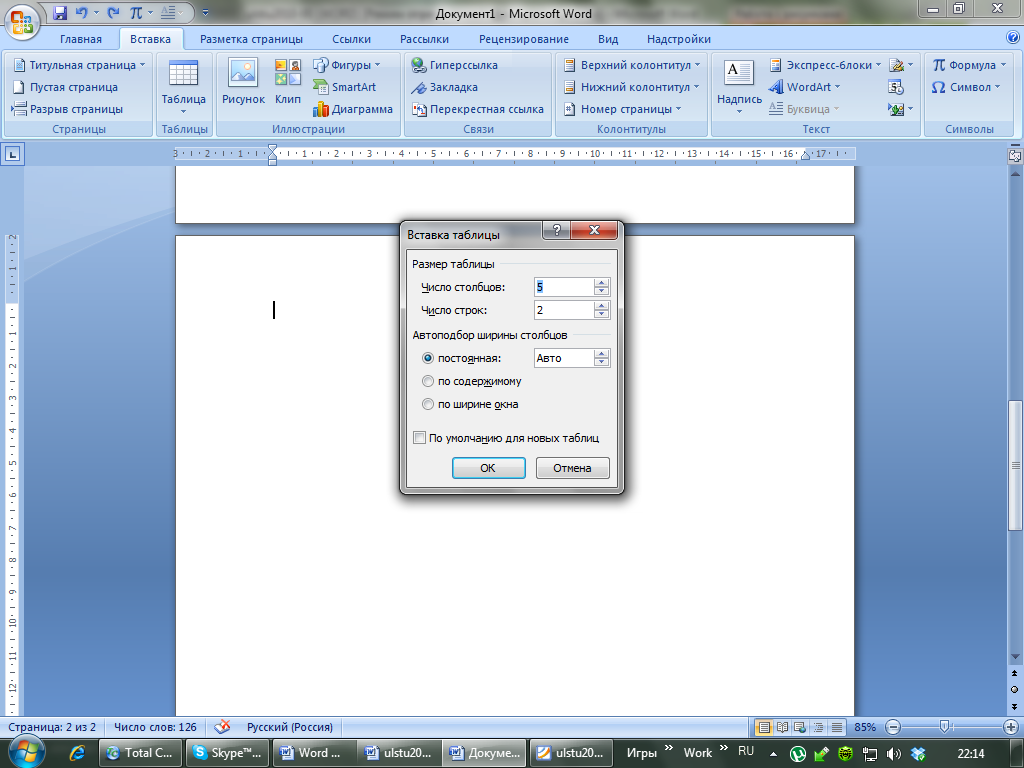
Рис.3.2.
2. Рисование таблицы
При необходимости создания сложной таблицы (рис. 3.2.), состоящей из разнообразных комбинаций ячеек, проще и быстрее нарисовать таблицу «вручную». Для этого служит опция Нарисовать таблицу кнопки Таблица вкладка Вставка. В этом режиме курсор приобретает вид карандаша. Рисование таблицы происходит путем перемещения мыши с нажатой левой кнопкой. Рисование начинается с указания одного из углов таблицы (обычно начинают с левого верхнего угла): - курсор-карандаш устанавливается в нужное место документа; - нажимается левая кнопка мыши; - мышь передвигается по диагонали к тому месту, где будет расположен правый нижний угол таблицы; - когда курсор достиг нужного места, левая кнопка отпускается; - внешние границы таблицы нарисованы.
Затем можно рисовать внутренние (сколь угодно сложные) ячейки таблицы. По окончании рисования таблицы необходимо повторно нажать кнопку Нарисовать таблицу, чтобы выйти из режима рисования.
3. Создайте таблицу 2 x 9, используя команду Вставка аблицы, или явно выбрать по предложенным клеткам.
4. Измените ширину колонок по образцу табл. 3.1: наведите стрелку мыши на вертикальный разделитель таблицы, при этом стрелка мыши примет вид разделителя; нажатием и продвижением разделителя левой кнопкой мыши задайте нужную ширину столбцов таблицы.
5. Выделите первую строку таблицы (шапку) и задайте тип выравнивания абзаца – по центру.
6. Выделите второй столбец таблицы и задайте тип выравнивания абзаца - по центру.
7. Заполните таблицу, перемещаясь по ней с помощью клавиш [Tab], [Shift]-[Tab].
8. Добавьте в таблицу новую строку, для чего поместите курсор в правую ячейку нижней строки таблицы и нажмите клавишу [Tab] или воспользуйтесь командой контекстного меню Вставить/ Вставить строки ниже или Вставить/ Вставить строки выше, предварительно установив курсор в любую ячейку нижней строки таблицы.
9. Для проведения элементарных вычислений в таблице реализован механизм применения формул. Так, любая ячейка таблицы может быть «вычисляемой» на основе приписанной ей формулы (функции), операндами которой являются значения (как правило, числовые) других ячеек или для некоторых функций их групп. При этом вся таблица рассматривается как матрица, строки которой нумеруются, начиная с единицы, а столбцы обозначаются латинскими буквами, начиная с A… (рис.3.3),
| A1 | B1 | C1 | D1 |
| A2 | B2 | C2 | D2 |
| A3 | B3 | C3 | D3 |
Рис.3.3.
чтобы задать в ячейке формулу, нужно выполнить следующие действия: - поместить курсор в ячейку таблицы или в то место документа, где должен выводиться результат; - выполнить команду Данные – Формула ленты Макет; - в появившемся окне Формула (рис. 3.4) в строке формулы записать формулу, указать формат вывода результата в строке формата числа, при необходимости выбрать функцию в поле вставки функции ABOVE-все ячейки сверху - вниз, LEFT-все ячейки слева - направо, RIGHT - все ячейки справа - налево.
10. Чтобы изменить записанную формулу, нужно:
- выделить ячейку с формулой;
- выполнить команду Данные – Формула ленты Макет;
- внести изменения в появившемся окне формул. Либо вызвать по правой кнопки мыши на выделенной ячейке команду Изменить поле-Формула и выполнить ее редактирование.
11. Чтобы пересчитать результат формулы при изменении числовых данных в других ячейках таблицы, участвующих в формуле, нужно при выделенной ячейке с формулой по правой кнопке мыши применить команду Обновить поле. Чтобы удалить формулу, нужно дважды применить команду Delete к выделенному результату формулы.
12. Сосчитать результат по столбцам в строках Итого: М1и Итого: М2. Вычислить общую сумму М1 и М2 в строке ИТОГО:

Рис.3.4.
13. Выделите всю таблицуили щелкните левой кнопкой мыши По крестообразному указателю мыши в левом верхнем углу таблицы за ее контуром.
Таблица 3.1.
| Денежные параметры | Сумма, млрд долл. |
| Наличные деньги | |
| Транзакционные депозиты | |
| В том числе: вклады до востребования прочие чековые депозиты | |
| Итого: М1 | |
| Однодневные займы и прочее | |
| Однодневные соглашения об обратном выкупе | |
| Взаимные фонды денежного рынка | |
| Сберегательные вклады | |
| Депозитные счета денежного рынка | |
| Срочные вклады | |
| Итого: М2 | |
| ИТОГО: |
14. Добавление названия к таблице
В учебных и научных работах обычно используются подписи к таблицам, в них указываются номер таблицы и ее название, например, «Таблица 3.1.». Для добавления названия к таблице, выделите таблицу и выберите команду Вставить названия панели Названия вкладки Ссылки. В появившемся окне Название укажите текст подписи, ее положение относительно таблицы. Если вы хотите, чтобы подпись к таблице добавлялась автоматически при вставке новых таблиц в документ, то используя кнопку Автоназвание объектов типа «Таблица Microsoft Word» (рис. 3.4)

 Рис.3.4.
Рис.3.4.
15. Произведите обрамление таблицы по образцу, используя команду Работа с таблицами/ Конструктор/Границы.
16. Проведите сортировку (по возрастанию) данных второй колонки таблицы, выделенных полужирным шрифтом, Работа с таблицами/Макет кнопка  .
.
Краткая справка. Для сортировки данных в столбцах таблицы выделите всю таблицу, которую вы хотите отсортировать. В меню Главная выберите кнопку Сортировка. В открывшемся окне Сортировка текста с помощью списка выберите, нужно ли сортировать целиком абзацы или только текст, набранный до символа табуляции. В списке Тип выберите нужный метод сортировки — как текст, число или дата. С помощью кнопок выбора по возрастанию и по убыванию выберите нужный метод. Щелкните кнопку ОК, как показано на рис. 3.5.

Рис. 3.5.
17. Сохраните файл в вашей папке с именем «Лаб3». (Office/Сохранить как).
18. Произведите автоформатирование таблицы. Для этого установите курсор внутри таблицы, выберите в меню Работа с таблицами команду Стили таблиц и отметить понравившийся Вам стиль таблицы.
19. Наберите таблицу 3.2. по образцу, вставьте название «Таблица 3.2.»

|
Таблица 3.2.
20. Сохраните отформатированную таблицу в вашей папке с предложенным именем или с именем «Таблицы»
Наберите заголовок:
Дата публикования: 2014-11-04; Прочитано: 1501 | Нарушение авторского права страницы | Мы поможем в написании вашей работы!
